복구 모드를 사용하여 VIGI 카메라와 NVR의 펌웨어를 복구하는 방법
시나리오
펌웨어 업그레이드 후 펌웨어가 작동하지 않거나 전원 공급이 중단되어 VIGI NVR/카메라가 응답하지 않거나 작동이 중지되는 경우, 펌웨어 복구 기능을 사용하여 정상으로 복원할 수 있습니다.
대표적 현상
1. NVR이 성공적으로 부팅되지 않아, HDMI 또는 VGA를 통해 연결된 모니터에서 이미지가 출력되지 않거나 로고 화면에서 멈춰 있는 상태
2. 카메라가 장치 추가 또는 RTSP를 통한 동영상 스트리밍과 같은 작업에 응답하지 않거나, 카메라 부팅 시 카메라에 장착된 렌즈 근처의 불빛이 아래와 같이 꺼지지 않고 계속 떠있는 경우


복구 방법
단계 1. PC를 이용해 해당 PC에 정적 IP 주소를 할당합니다.
IP 주소는 192.168.0.1/24 서브넷(192.168.0.XX 대역) 에 있어야 하며 192.168.0.60(카메라 복구 IP) 또는 192.168.0.240(녹화기 복구 IP)을 할당해서는 안 됩니다.
예시 할당 주소
컴퓨터 IP 주소 : 192.168.0.200
서브넷 마스크 : 255.255.255.0
게이트 웨이 : 192.168.0.1
※ PC의 IP를 수정하는 방법은 직접 확인하시어 연결된 포트와 어댑터에 맞게 수정하십시오.
단계 2. 장치(IPC 또는 NVR)의 전원을 켭니다.
PC의 이더넷 포트를 IPC/NVR의 이더넷 포트에 직접 연결합니다. NVR/IPC와 PC 간에 스위치를 사용하지 마십시오.
NVR4032H의 경우 LAN 포트 2를 사용하세요.
※ PoE 카메라의 경우, 12V/1A(고정형) 혹은 12V/1.5A(회전형) KC 인증을 받은 전원 어댑터로 별도로 전원을 주거나, PoE 전원을 주고 있는 매개체(NVR 혹은 PoE 스위치의 남은 포트)에 꼽아야 하며, 포트 설정에 따라 안될 수 있습니다.
단계 3. 웹 브라우저를 열고 주소창에 IP 주소를 입력한 다음 키보드의 'Enter 키'를 누릅니다.
VIGI NVR의 경우 192.168.0.240을 사용하며, VIGI 카메라의 경우 192.168.0.60을 사용합니다.
웹 주소창에 해당 IP를 기입 시 펌웨어 복구 페이지로 이동합니다.
단계 4. 정확한 공식 펌웨어 파일을 업로드하고 업그레이드하세요.
1. 공식홈페이지의 다운로드 센터 혹은 우측 상단 검색 기능을 활용하여 복구하고자 하는 장치의 펌웨어를 다운받으십시오.
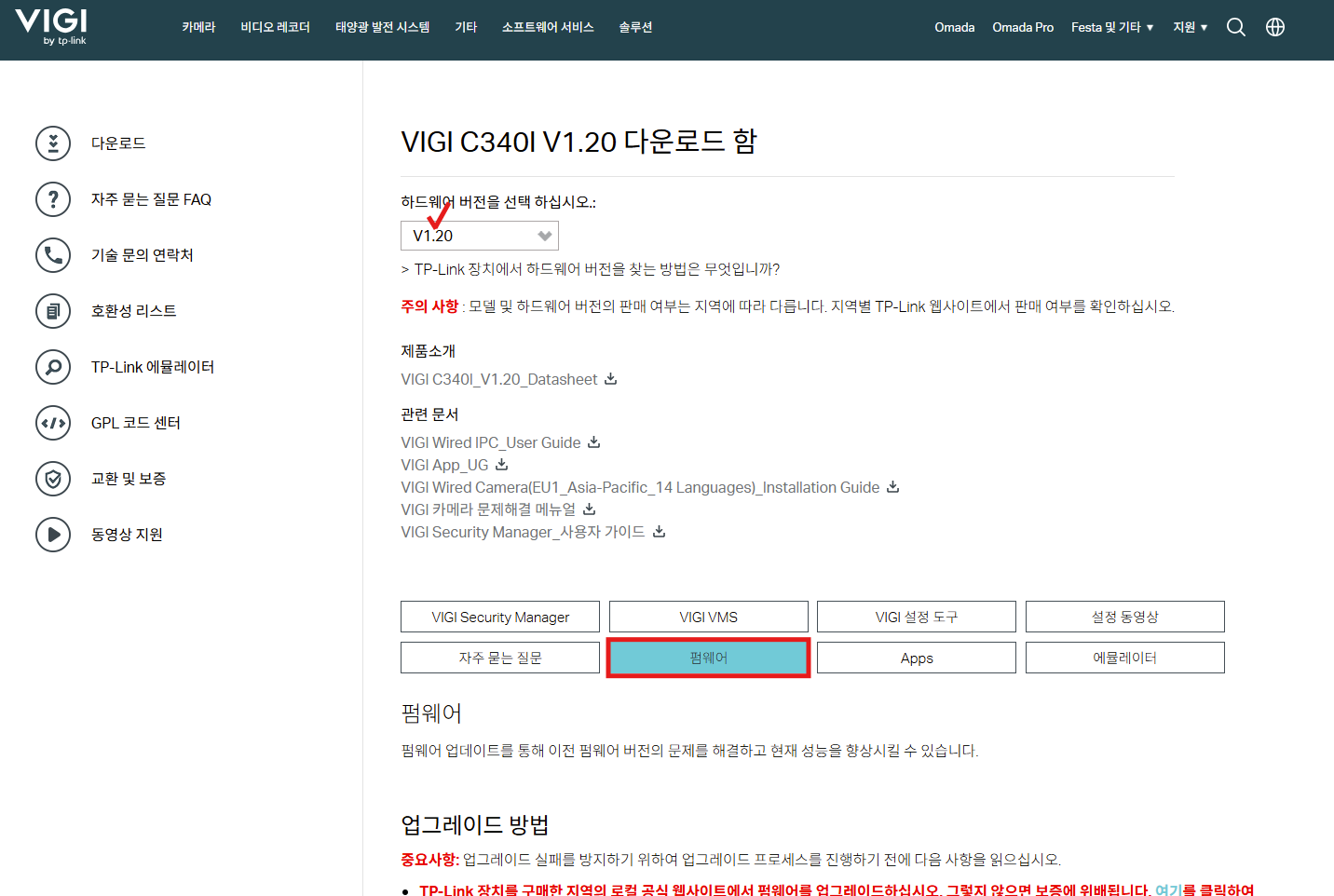
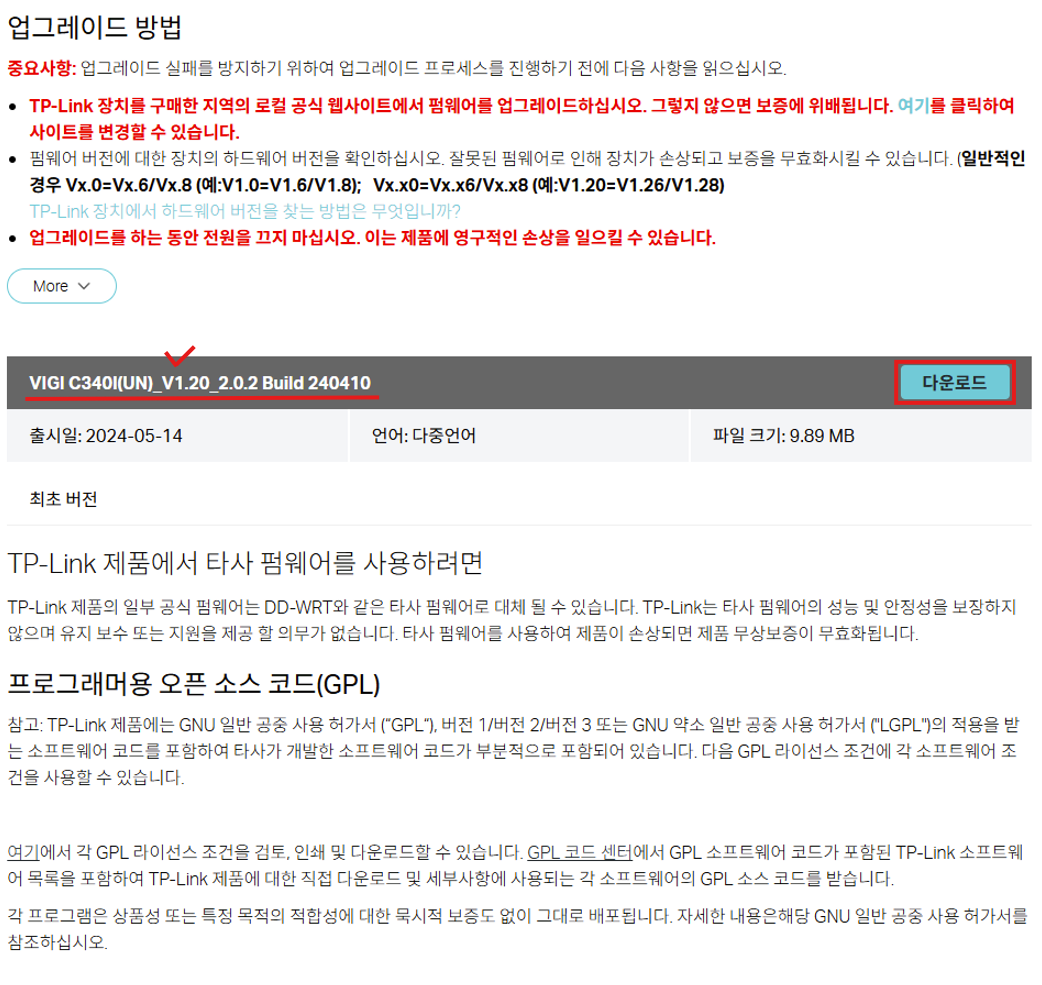
※ 주의사항 : 제품의 모델명과 하드웨어 버젼을 꼭 확인하신 뒤 다운로드를 진행하십시오.
2. 다운받은 펌웨어의 압축을 풀고, 이전에 접속했던 페이지에서 아래와 같이 업로드 합니다.
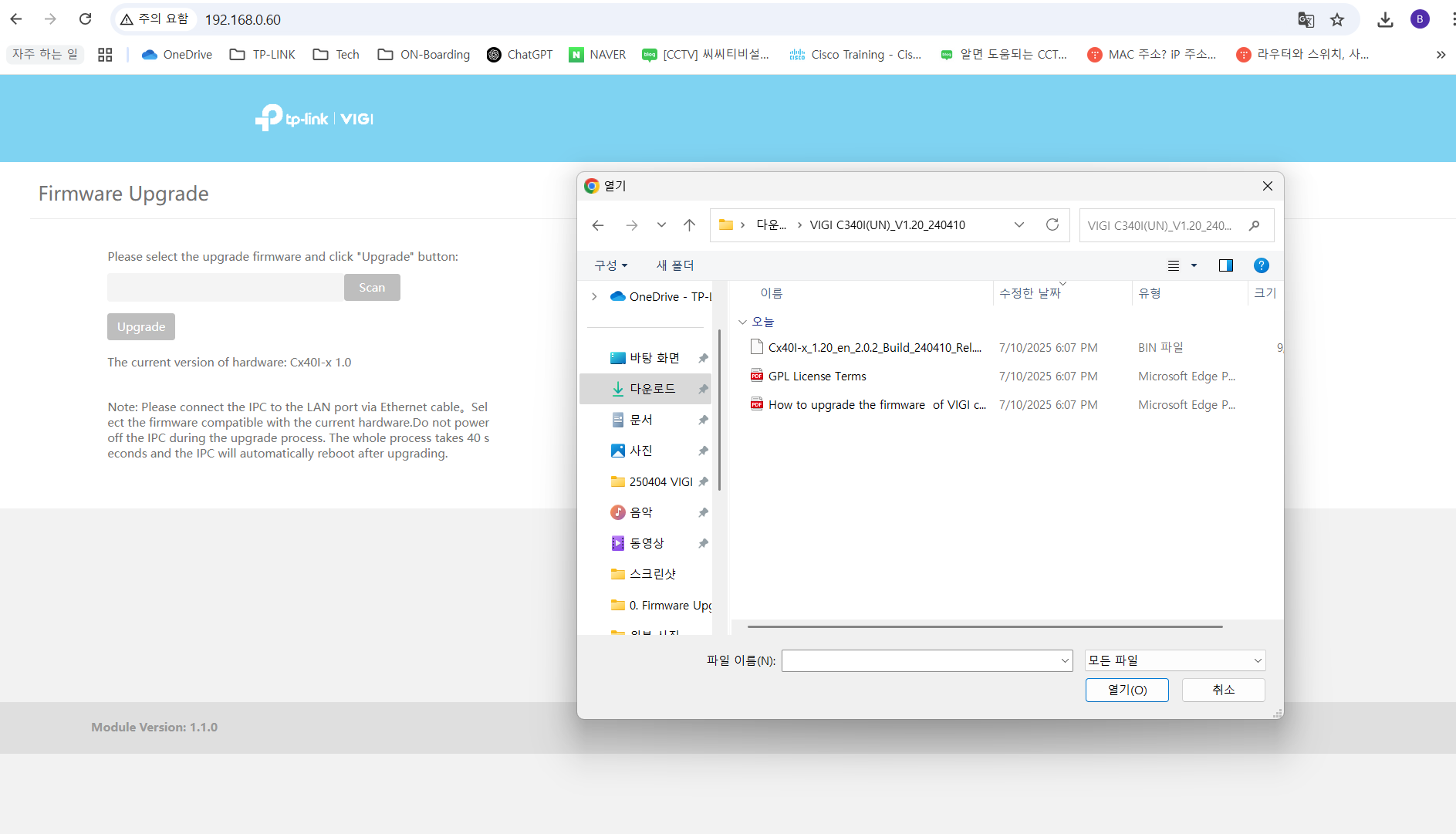
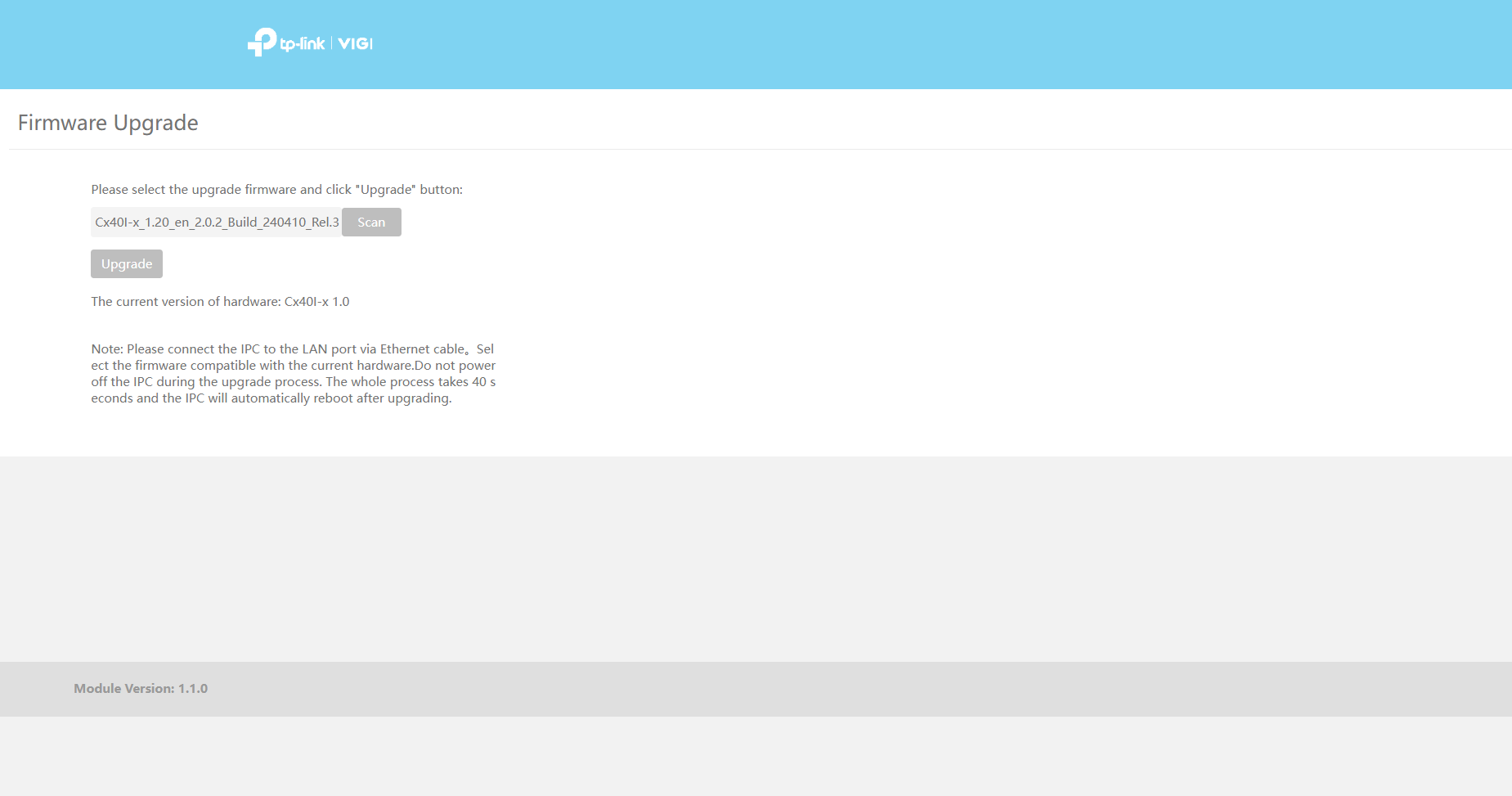
3. 'Upgrade' 버튼을 1번만 누른 뒤, 동작이 없더라도 일정 시간 기다린 후, 장치가 재부팅되는지 확인합니다.
단계 5. VIGI NVR/카메라가 재부팅되며 몇 분 내에 정상 작동 상태로 되돌아갑니다.
해당 FAQ가 유용했나요?
여러분의 의견은 사이트 개선을 위해 소중하게 사용됩니다.










